
时间:2021-07-04 09:45:54 来源:www.win10xitong.com 作者:win10
有一些网友来告诉小编说win10安装cad软件时出现错误代码1606的情况今天他突然就出现了,要是遇到这个问题的用户对电脑知识不是很了解的话,可能自己就不知道怎么解决了。要是没有人可以来帮你处理win10安装cad软件时出现错误代码1606问题,其实可以效仿小编的这个流程进行如下操作:1.首先,在cad安装文件夹中找到解压的文件夹中的setup.ini文件,双击打开:2.打开后找到一段代码:_DOTNET35SP1;DOTNET4;DOTNET4LANG;DOTNET4KB2468871;将该段代码删除后保存就可以解决了,下面小编就和大家一起来看看win10安装cad软件时出现错误代码1606的操作手法。
今日小编推荐系统下载:雨林木风Win10专业版
具体方法如下:
1.首先,在cad安装文件夹的解压缩文件夹中找到setup.ini文件,双击打开它:
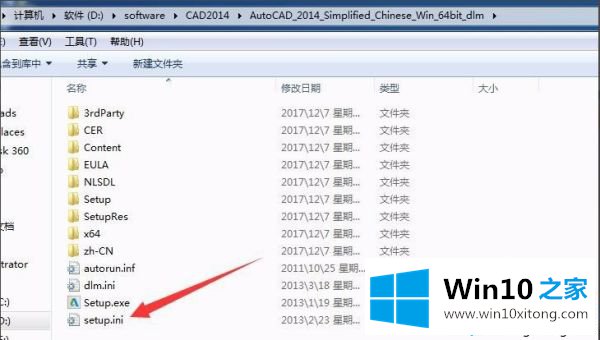
2.打开后找到一个代码:_ DOTNET35SP1DOTNET4DOTNET4LANGDOTNET4KB2468871删除此代码并保存:
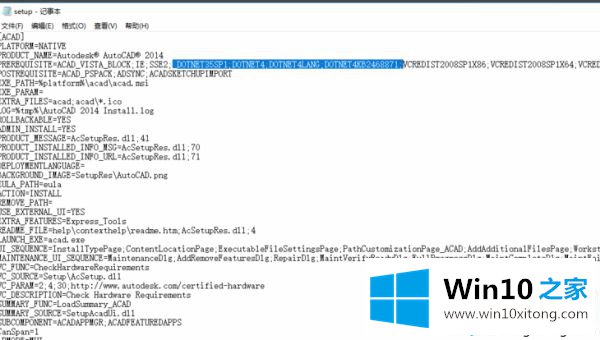
3.再次单击Setup.exe进行安装:
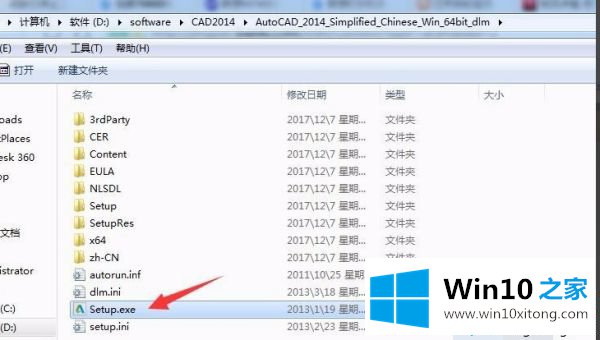
4.在安装界面直接点击安装:
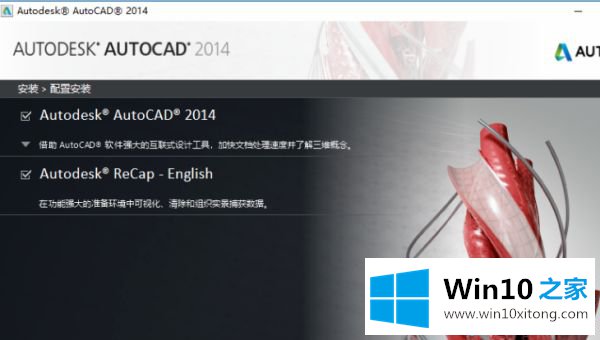
5.如果提示您安装,请选择直接跳过,然后继续安装,这样就不会出现无法安装的问题:
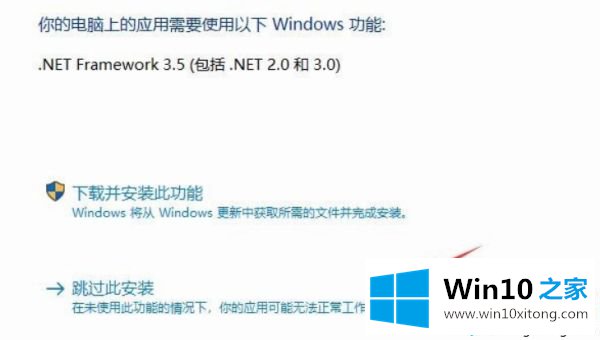
根据以上教程设置,在win10中安装cad软件很容易解决错误码1606的问题。希望边肖介绍的方法能帮到大家!
以上的内容已经非常详细的说了win10安装cad软件时出现错误代码1606的操作手法,很简单的几个设置就可以解决win10安装cad软件时出现错误代码1606的问题,我们很高兴能够在这里把你的问题能够协助解决。